Puedes utilizar un mezclador de audio externo como el RØDECaster Pro para tener más control sobre tus niveles de audio. Para ello, necesita un mezclador que proporcione múltiples canales de entrada y salida a través de USB. Algunos mezcladores sólo envían la mezcla descendente y no las entradas separadas y sólo aceptan una señal del ordenador. En el caso del RØDECaster, debe cambiarlo a USB Modo multipista.
Recepción de audio del mezclador
Esta parte es relativamente fácil. Añada una fuente de audio a su documento mimoLive, llámela "Audio del mezclador" y seleccione la salida mezclada en la ventana emergente Dispositivo:
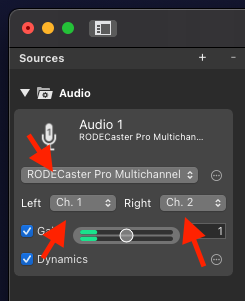
En este caso, el RØDECLa salida multicanal aster está seleccionada y proporciona la mezcla descendente estéreo a través de los canales 1 y 2.
Para cada fuente de audio que quiera utilizar en una salida, necesita tener una capa correspondiente en la pila de capas. Así pues, añada una capa Sólo audio a la pila de capas, nómbrela "Audio del mezclador", seleccione la fuente "Audio del mezclador" y póngala en directo.
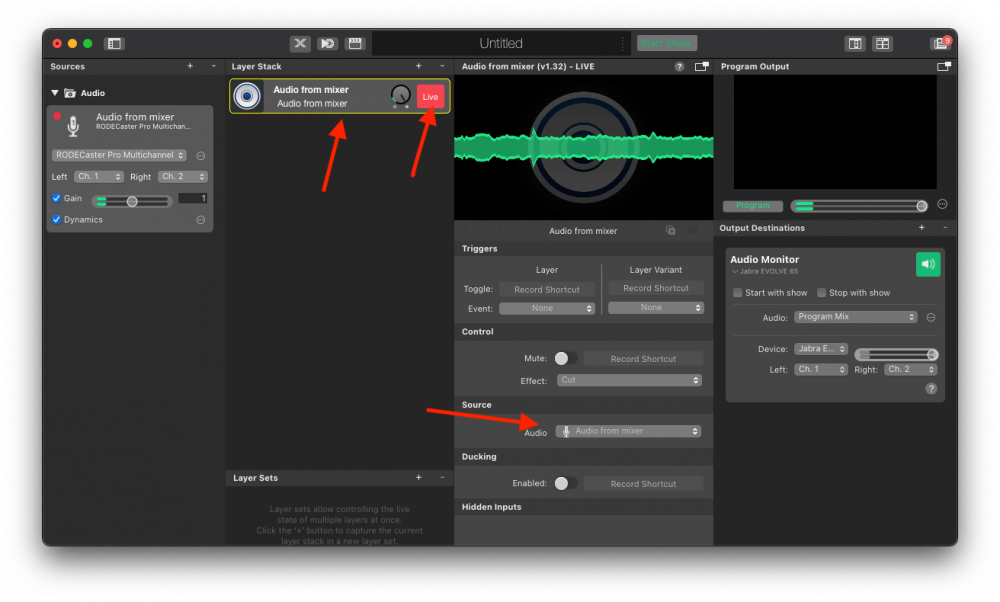
La mezcla descendente del mezclador está ahora en la salida de programa.
Envío de audio al mezclador
Supongamos que tiene una lista de reproducción de archivos de audio y desea enviarlos a su mezclador de audio para poder utilizar los faders para controlar el volumen relativo a su micrófono.
Para ello, añada la lista de reproducción a su documento mimoLive, añada una capa Sólo audio a su pila de capas, seleccione la Lista de reproducción como fuente de la misma y póngala en directo:
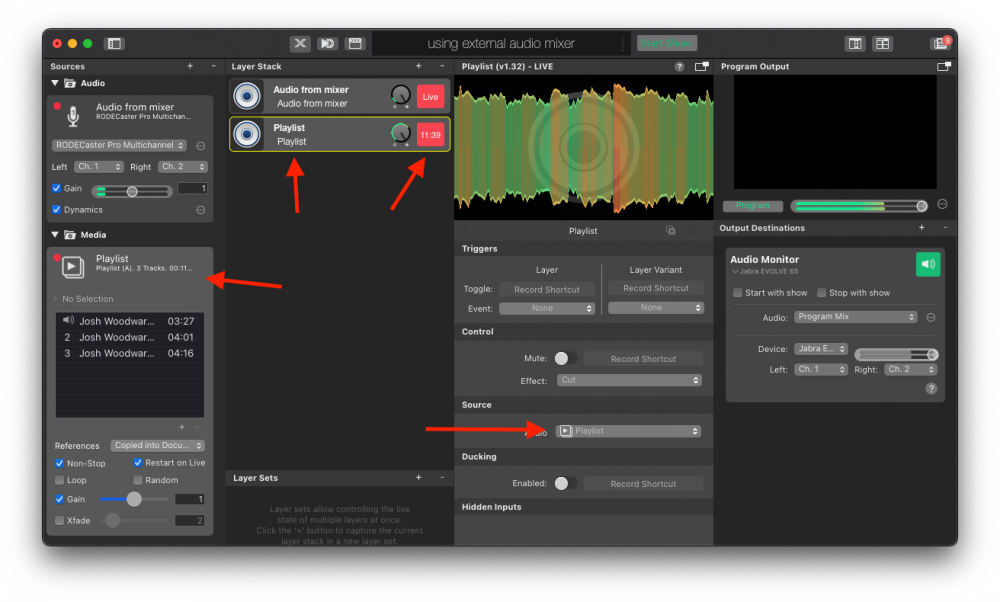
Ahora, para enviar el audio de la Playlist al mezclador, añade un Destino de la salida auxiliar de audio. Seleccione su mezclador en el menú desplegable Dispositivo y elija los Canales Izquierdo y Derecho a los que desea enviar el audio. En el caso del RØDECaster, sólo tiene un canal estéreo para enviar audio al mezclador:
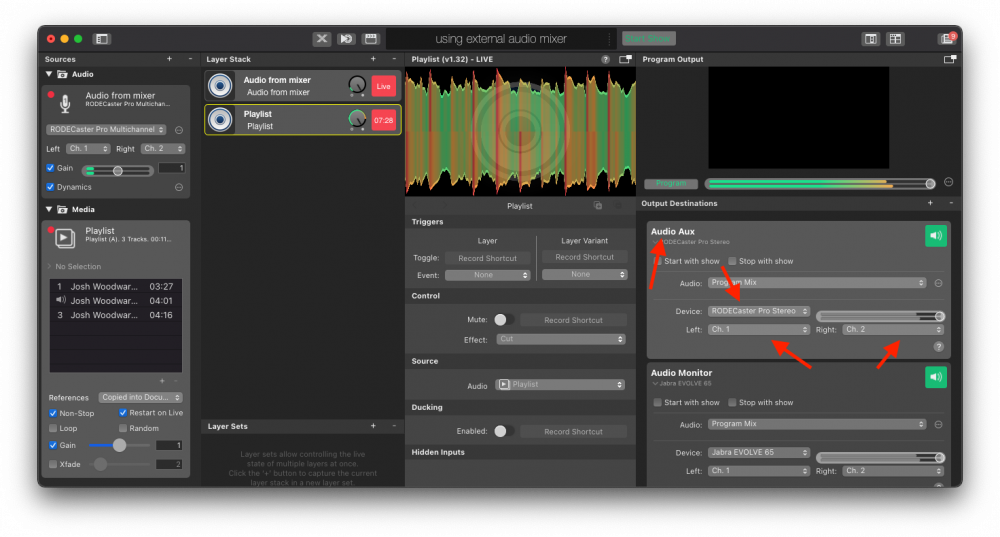
Si ahora cambias el Audio Aux a directo utilizando el botón verde, crearás un bucle de realimentación, ya que el audio que se envía al mezclador también incluye el audio que entra en el mezclador.
Para solucionar esto, creamos una Mezcla de Audio separada para esta salida de Audio. Haga clic en el menú emergente Audio y seleccione "Crear una nueva mezcla de audio":
Aparecerá el panel Mezcla de audio. Aquí, haga clic en el botón de solo "S" en la línea que contiene la capa de la lista de reproducción para enviar al mezclador sólo el audio de la lista de reproducción:
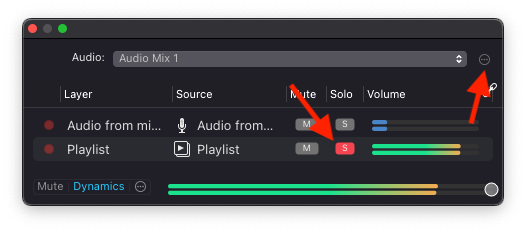
Tiene sentido cambiar el nombre de esta mezcla con el botón de acción de la esquina superior derecha para que puedas reconocerla fácilmente en la lista de mezclas de audio más adelante. En este ejemplo, utiliza "Lista de reproducción".
A continuación, asegúrese de que su Audio Aux tiene la "Playlist" seleccionada en la ventana emergente de Audio, luego cámbiela a "Live". El audio de su lista de reproducción está ahora disponible en su mezclador externo en los canales que ha seleccionado y vuelve con la mezcla hacia abajo a través de la fuente de audio del mezclador, pero sin causar un bucle de realimentación y se puede controlar su volumen a través del mezclador externo:

Puedes repetir este proceso para enviar cada Fuente mimoLive por separado al mezclador de audio externo si el mezclador tiene suficientes canales para soportarlo.
Envío del audio del mezclador externo a una grabación o a una transmisión en directo
Usted notará que la Mezcla de Programa todavía contiene el audio de la Lista de Reproducción dos veces. En este momento, la Mezcla de Programa no se puede cambiar, pero puede crear una nueva mezcla que sólo contenga el audio del mezclador externo para su uso en la grabación o streaming de su show o utilizar el Audio de la fuente del mezclador directamente en el destino de salida.
Para ilustrarlo, añadimos un destino de salida Grabación de archivos. A continuación, haga clic en la ventana emergente Audio y seleccione la fuente Audio del mezclador que se utilizará en la grabación del archivo:
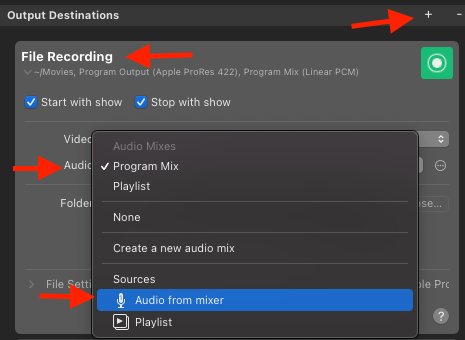
Si sólo puede seleccionar una mezcla de audio (como en esta versión del destino de salida Live Streaming), simplemente cree una nueva haciendo clic en "Crear una nueva mezcla de audio" en la ventana emergente Audio:
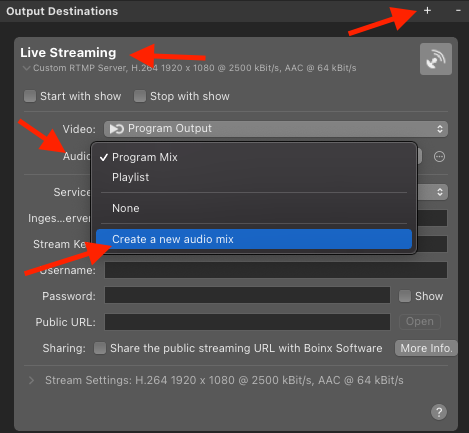
Esta vez, "Solo" el Audio del mezclador:
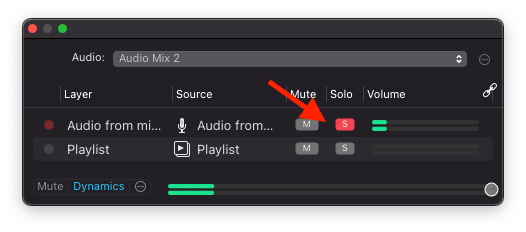
Ahora tienes la salida de tu mezclador como el audio en tu transmisión en vivo y eres capaz de controlar el volumen de la lista de reproducción junto con el volumen de tu micrófono en tu mezclador y también monitorear tu audio allí.
